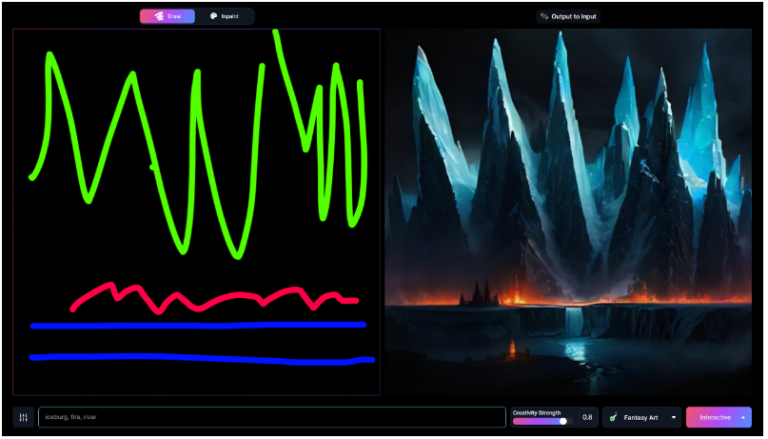레오나르도AI 란?
AI를 이용해서 그림 그리기엔 레오나르도AI가 제일 편한 것 같아요. 레오나르도AI(Leonardo AI)는 생성형 인공지능(Generative AI) 기술을 이용해 이미지를 생성하는 인공지능 앱입니다. 딥러닝으로 어머어마한 이미지, 모델 데이터를 학습해서 사용자가 입력하는 프롬프트(이미지를 설명하는 명령어 같은것)에 따라 이미지를 생성하여 줍니다. 처음 접하시는 분에겐 어려운 단어들인데 이 포스트 읽어 보시면 쉽게 이미지를 만들어 내실 수 있을거에요. 아래 순서대로 한번만 따라 해보시면 신기하기도 하고 금방 성취감도 느끼실 수 있어요. 시작해 볼께요!
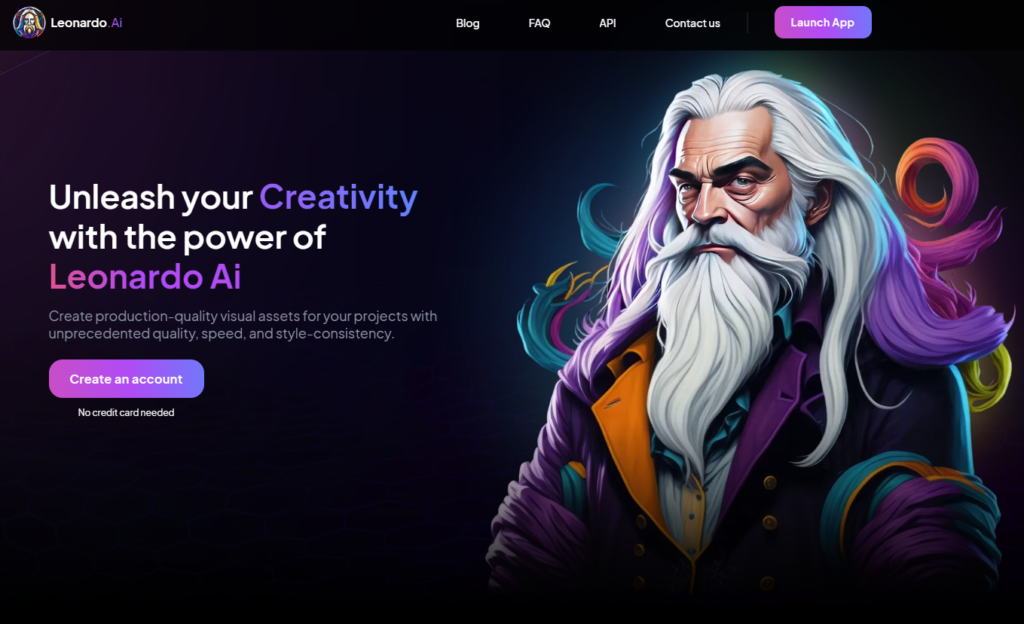
가입
주소는 https://leonardo.ai 입니다. 접속해 보시면 위 그림처럼 화면을 보실 수 있어요. 오른쪽 상단에 ‘Launch App’ 을 눌려주세요.

그럼 계정을 생성하기 위한 화면이 떠요. 이미 가입되어 로그인이 되어 있으면 다음 화면으로 넘어가요.(오른쪽 사진은 계속 바뀝니다. ㅋ)
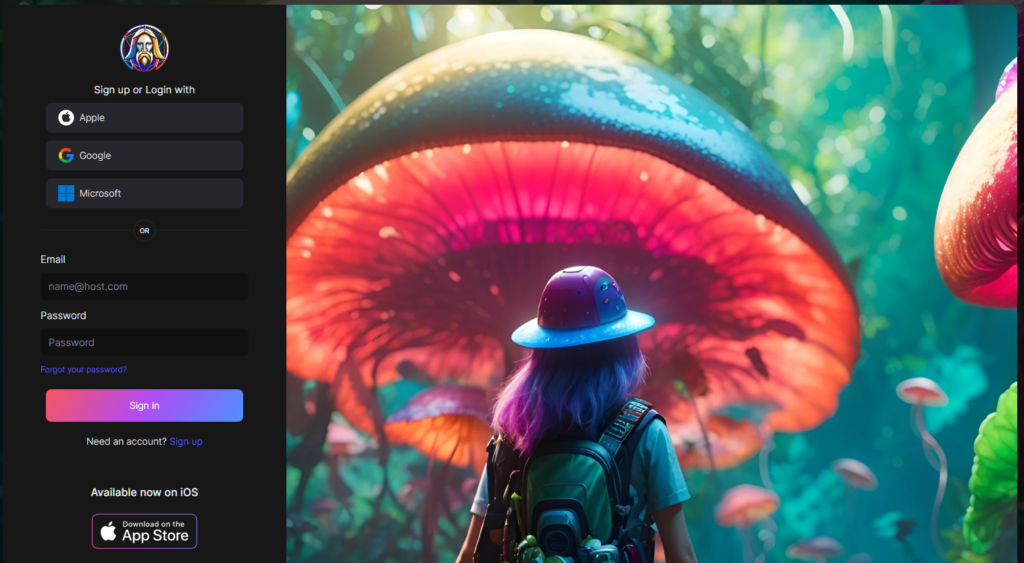
선호하는 방법으로 계정을 생성해 줍니다. 저는 주로 구글ID로 대부분 연동해서 구글 선택해서 간단히 가입했어요. 이제 현란한 화면이 뜨는데요. 간단하게 설명 할께요.
화면구성
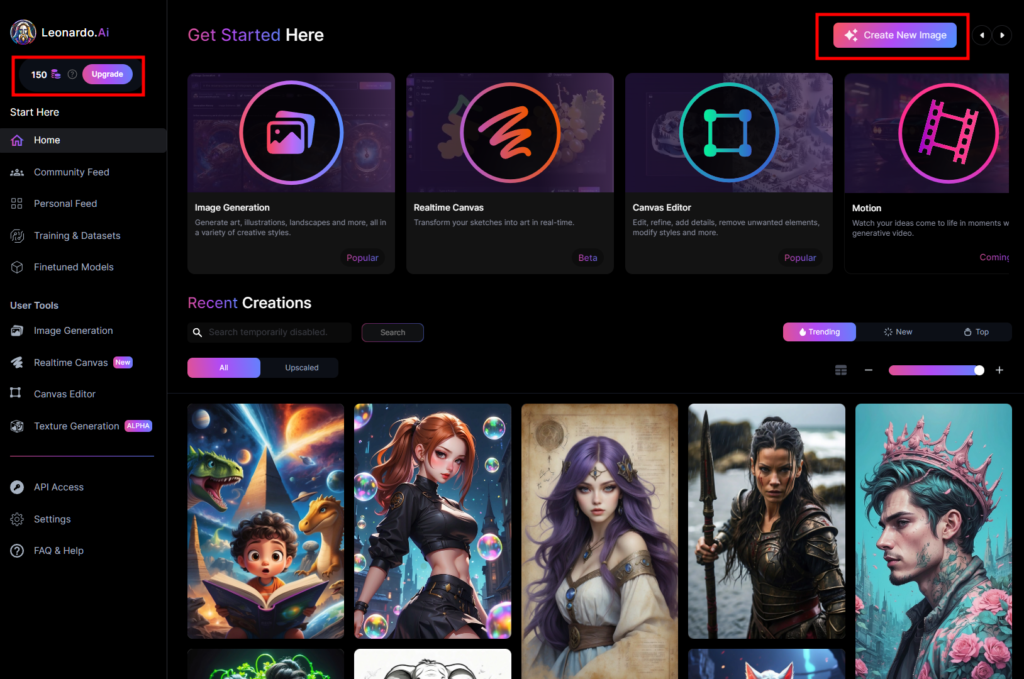
어서 빨리 그림을 생성해 보시고 싶은 분은 오른쪽 위 ‘Create New Image’ 를 선택해 주시면 돼요.
왼쪽에 보시면 동전 모양이 있고 숫자가 있는데 저 동전이 이미지를 생성할 때 사용하는 비용이에요. 공짜로 150개를 주는데 하루에 한번씩 충전되고 하루가 지나면 사라져요. 유료로 구매하거나 구독하는 방식으로 사용할 수 있어요. 일단 처음이니 무료로 최대한 사용해 봐야겠죠?
왼쪽 중간에는 여러가지 메뉴가 있는데 이건 따로 포스팅할께요. 처음부터 복잡하면 어렵게 느껴지자나요.
사용법
‘Create New Image’를 누르면 아래같은 화면을 보실 수 있어요.(아래 나오는 이미지는 제가 만든거라 처음 하시는분은 아무것도 안 나올거에요)
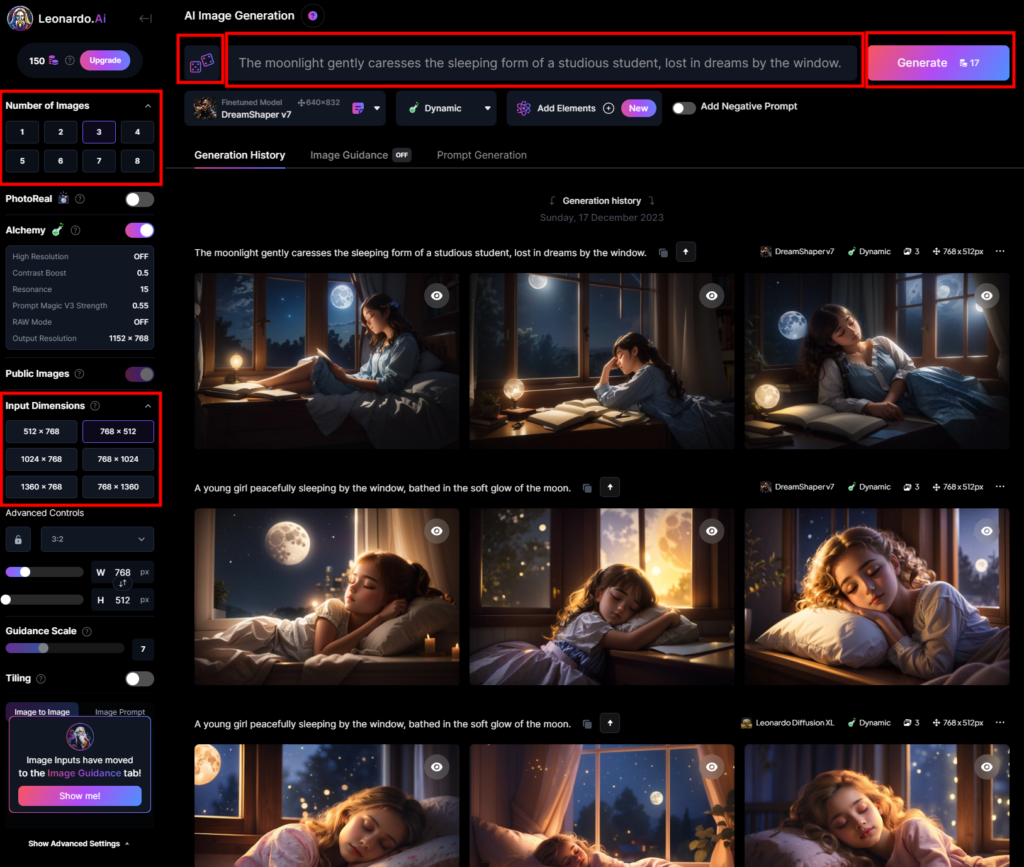
위 그림에서 빨간 박스만 아셔도 처음 사용하시는데 어려움은 없을거에요.
그중에서 프롬프트만 와 Generate 버튼만 필수로 배우시면 되구요, 빨간 박스친 부분 간단하게 설명할께요.
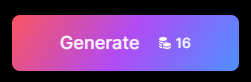
먼저 오른쪽 위 버튼에 ‘Generate’ 라는 버튼에 토큰 숫자가 써있어요. 현재 셋팅값으로 Generate 버튼을 누르면 토큰을 16개 사용한다는 뜻이에요. 아직 누르지 마세요!
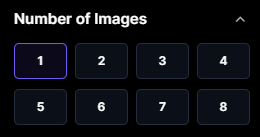
그다음 왼쪽 ‘Number of Images’ 라고 있어요. 이건 한번에 몇 장의 이미지를 생성할지 선택하는거에요. 처음에는 토큰을 아껴야 하니 1~4 장을 눌려보고 토큰숫자를 확인해 보세요. 처음엔 재미있어서 생각보다 여러번 눌려보는데 토큰 금방 다 써버리거든요.
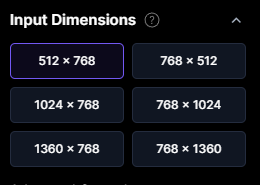
아래에 보시면 ‘Input Dimensions’라고 있어요. 이건 이미지 사이즈에요. 이미지 사이즈에 따라서 토큰을 소모하는 갯수가 달라져요.

그리고, 중앙 상단에 주사위 모양은 프롬프트를 무작위로 생성해줘요. 중앙에 글을 넣을수 있는데 여기가 프롬프트를 입력할수 있어요. 프롬프트가 뭐냐구요? 쉽게 생각해서 명령어 같은건데 여기서는 어떤 이미지를 생성할지 이미지에 대한 설명을 써주면 되요.
전 ChatGPT 를 사용해서 한글로 써주고 영어로 바꾼답니다. 번역기보다 ChatGPT가 훨씬 자연스럽게 바꿔주거든요.
전 아래 처럼 프롬프트를 넣었어요.
The moonlight gently caresses the sleeping form of a studious student, lost in dreams by the window.
그리고 Generate를 누르면 잠시 기다리면 이미지가 생성되요!
쉽죠?
몇가지 팁
프롬프트에 뭘 넣을지 잘 모를 땐 ‘모방'(은 창조의 어미니) 해야겠죠.
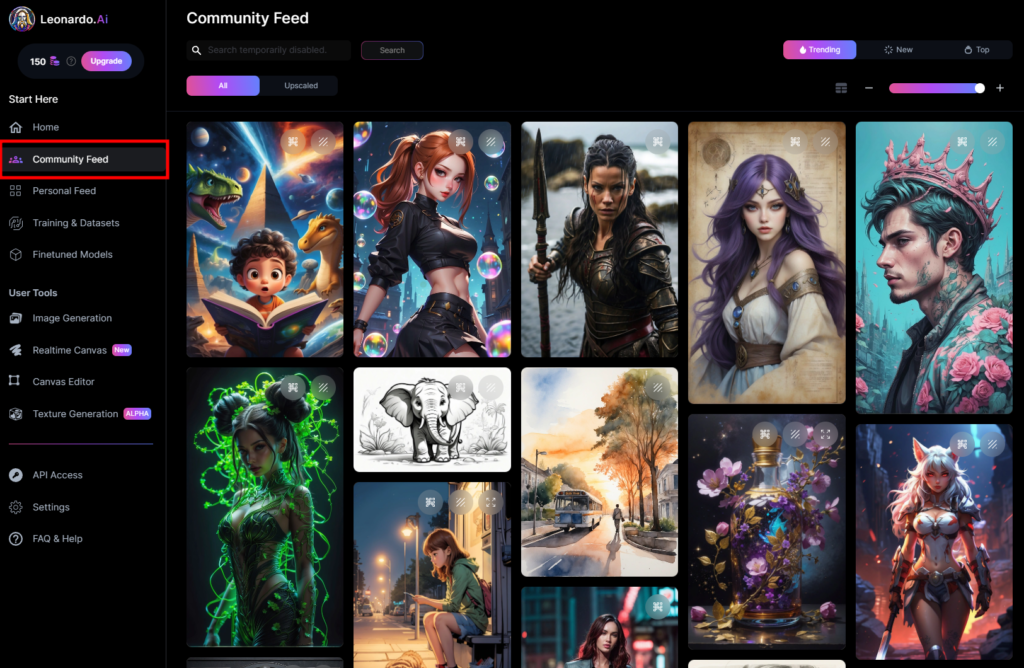
왼쪽 Community Feed 를 눌려줍니다. 그리고, 맘에 드는 그림을 선택합니다. (전 남자니까..)
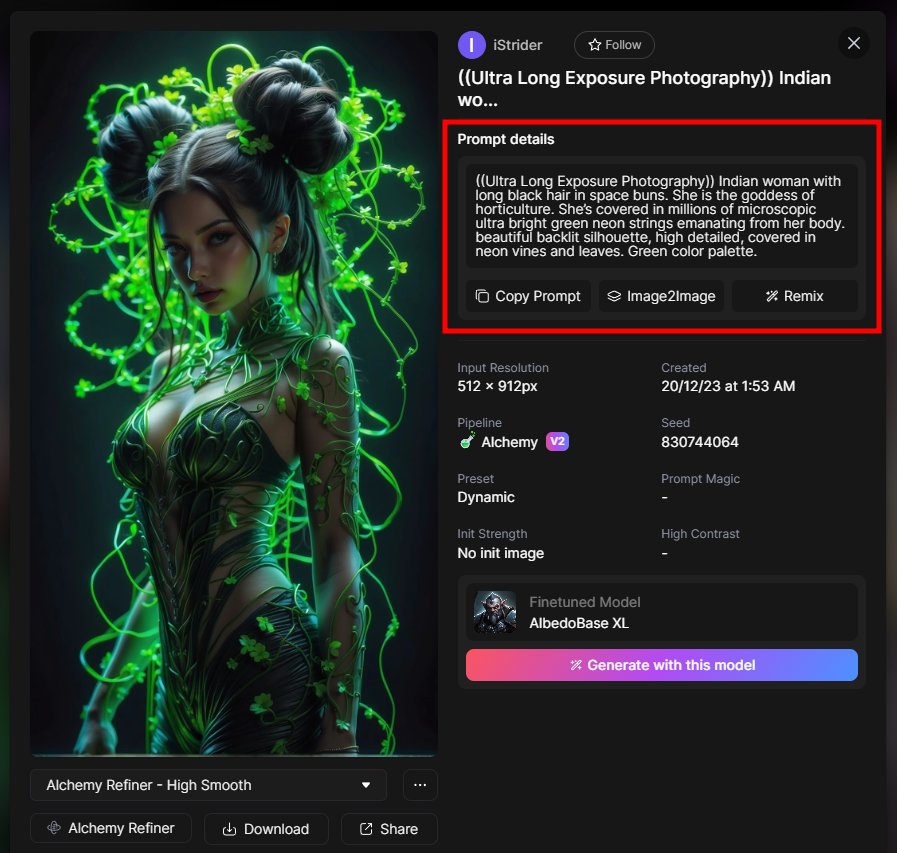
짠. Prompt Details 라고 있죠? 저렇게 넣으면 이렇게 나온답니다. 사실은 아래쪽에 Pipelie과 Preset, Finetuned Model 도 똑같이 선택해줘야 해요. 특정 Pipleline 은 유료입니다. 유로버전은 무료로 충분히 사용해보시다가 필요하시다면 결제해서 사용하시면 돼요.
Pileline 과 FineTuned Model 선택 버튼 위치는 이미지 생성화면의 프롬프트 아래쪽에 있어요.

처음 사용하시는 분들은 이 정도만 아셔도 재미있게 가지고 노실 수 있어요. 전 항상 토큰이 모자라요. 지금 시작한 블로그에서 어느 정도 수익이 나오면 더욱 도움이 되는 포스팅을 위해 유료 버전도 결재하고 리뷰할려고 합니다.
함께보면 좋은글